经常编辑试卷的朋友知道,对于选择题来说,如果没有掌握一些Word技巧是很难将选项对齐的,通常是用空格敲键盘来完成,但是最终的结果通常是不满意的。
既然我们有了Word来排版试题,就要将Word的功能发挥出来,让它来帮助我们完成对齐的工作,那么如何用Word来帮助我们完成选项的对齐工作呢?一般有两种方法来完成,一种是利用Word的制表符来快速完成选项的对齐工作;另一种是利用表格来完成对齐工作。这里我们主要讲一下第一种方式——制表符对齐。
首先看一下我们要制作的试卷格式,如下图所示:
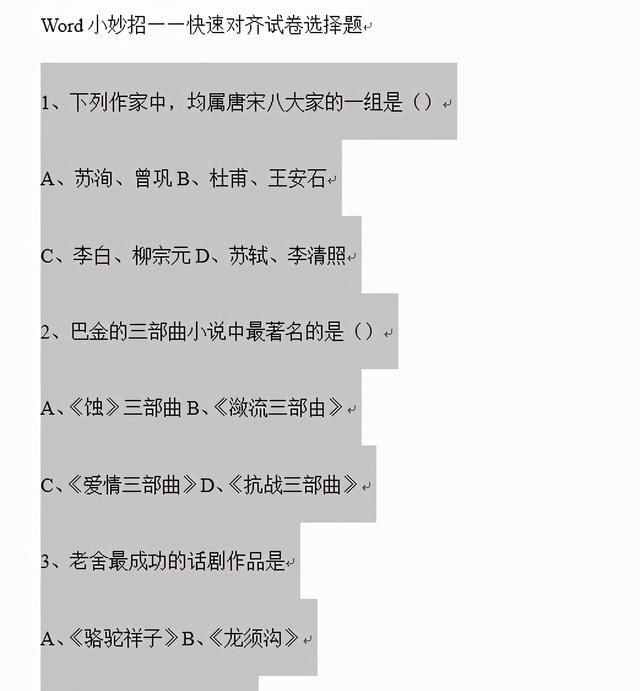
试卷选项图
接着我们将所有的题目选中后,按键盘上的Ctrl+H键,将替换对话框调出来,同时输入如下图红框所标的内容,并按全部替换按键。
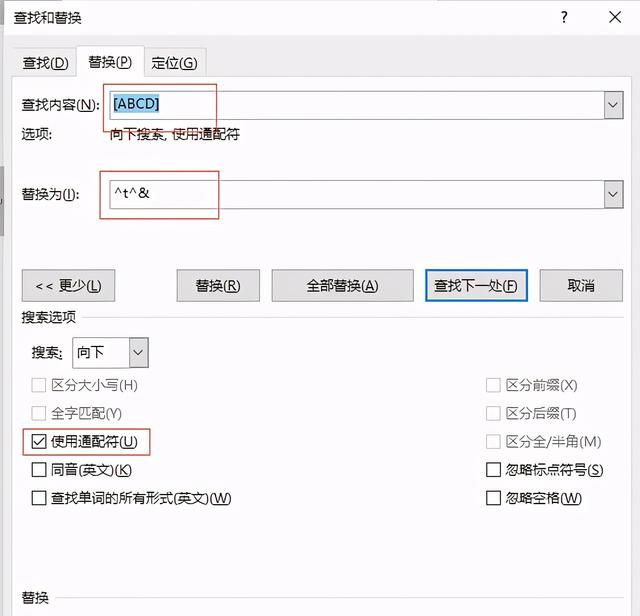
替换对话框
替换完成后,试卷将会在每个选项的前面增加了一个制表符号,如图所示:
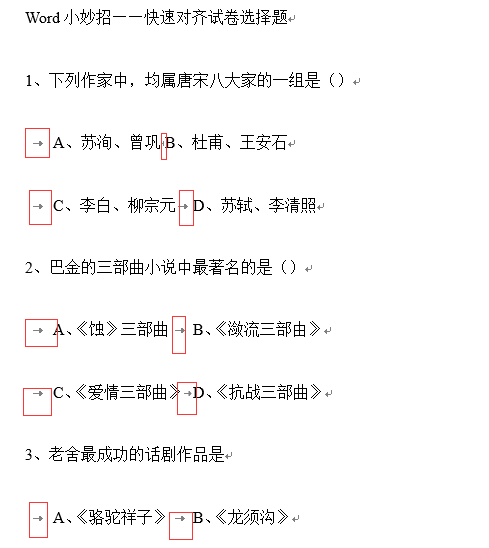
替换后前面增加制表符
接着下来我们选中所有题目并将点击段落,将段落对话框调出来,点击其左下角的制作位按钮,如图所示:
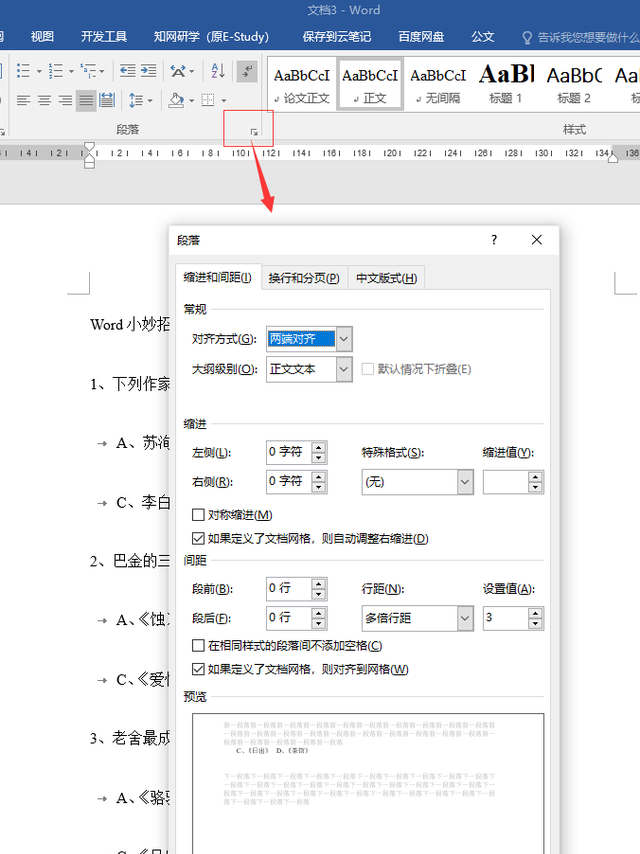
段落对话框
再点击制表位按钮,弹出制表位对话框,在其对话框中,分别输入2和26同时输入一个数字点击一下设置按钮,如图所示:
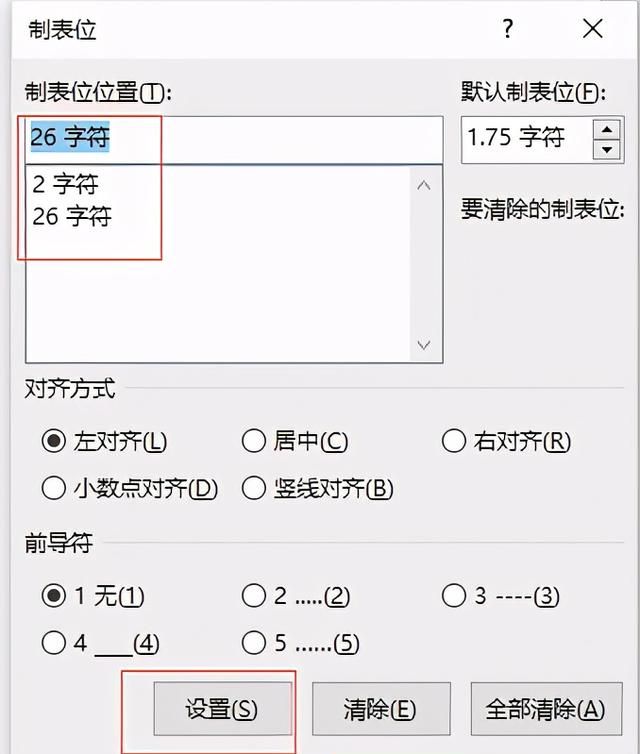
制表位设置
最后我们点击确定按钮,最终试卷选项就对齐了,如下图所示:
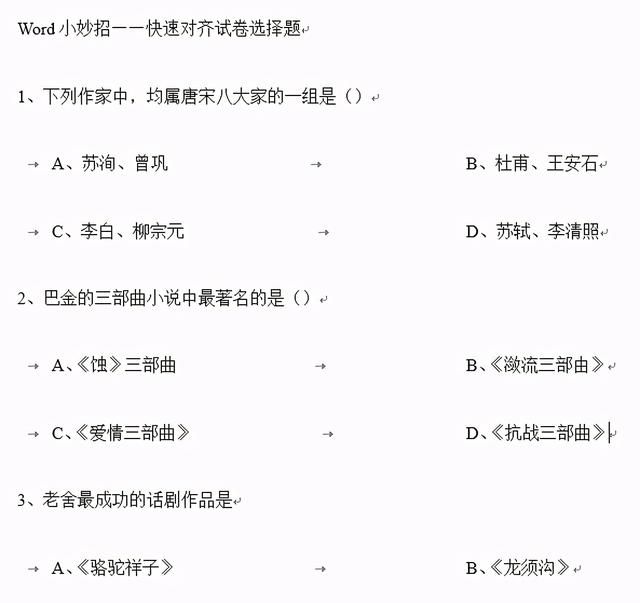
选项对齐
如果不想让制表符显示在页面上,可以将段落标记点击隐藏就可以了,如图所示:
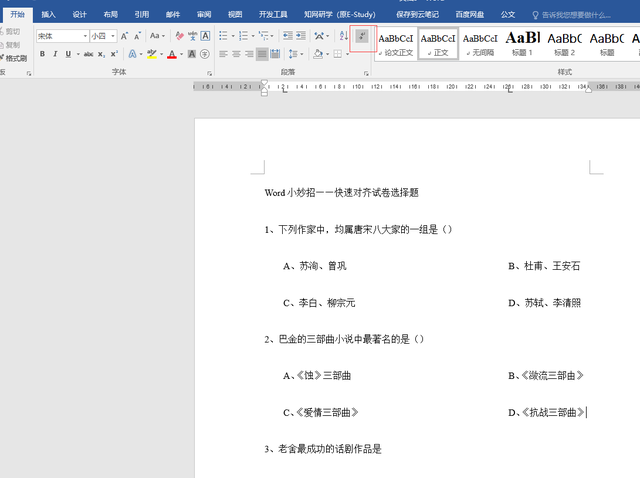
显示隐藏段落标记








